このWordPressで書いているブログですが、バックアップを取っているプラグイン『BackWPup』が11月19日からエラーを吐き出すようになっていました。
基本的に新しいものには手を出さない主義なので、WordPressのバージョンアップかプラグインのアップデートもトラブルがなさそうなことを確認してからアップしています。
が、この度エラーを通知するメールが毎日届くようになったので、さすがにと思って対処しました。始めは情報がなくて、どうも自分だけ???って思ってましたが、どうも違ったようです。
BackWPupを含めて、プラグインのエラーの原因はPHPのバージョンなど多岐にわたりますが、色々調べてみると、日本語化されたやつを入れるとエラーになったって書いてありましたが、私の場合はアップデートはしていないので、どうも違うっぽい?ようですけども、どのアクションが原因でなったかはよくわかりません。。
エラーメッセージはこれ。
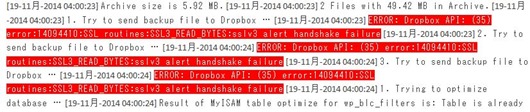
赤字の所を引用すると
[19-11月-2014 04:00:23] ERROR: Dropbox API: (35) error:14094410:SSL routines:SSL3_READ_BYTES:sslv3 alert handshake failure [19-11月-2014 04:00:23] 2. Try to send backup file to Dropbox … [19-11月-2014 04:00:24] ERROR: Dropbox API: (35) error:14094410:SSL routines:SSL3_READ_BYTES:sslv3 alert handshake failure [19-11月-2014 04:00:24] 3. Try to send backup file to Dropbox … [19-11月-2014 04:00:24] ERROR: Dropbox API: (35) error:14094410:SSL routines:SSL3_READ_BYTES:sslv3 alert handshake failure
んで、BackWPupバージョンをあげたら直るかなと思ってあげてみてもエラーが届くので、これじゃない。バージョン 3.1.3から日本語化されてるようになって使いやすくなっています。インスコして初めて知ったわけですが。
別の日に届いたやつですが、その時の日本語化されて届いたメッセージがこれ。あれ、なんか違う???w
[03-12月-2014 04:40:02] エラー: Dropbox API: (401) Access token not found.
[03-12月-2014 04:40:02] 2. Dropboxにバックアップファイルを送信中…
[03-12月-2014 04:40:02] エラー: Dropbox API: (401) Access token not found.
[03-12月-2014 04:40:02] 3. Dropboxにバックアップファイルを送信中…
[03-12月-2014 04:40:03] エラー: Dropbox API: (401) Access token not found.
[03-12月-2014 04:40:03] エラー: ステップを中止: 回数が多すぎます!
ドロップボックスAPIのアクセストークンがないよっていわれます。
それからどした?
BachWPupがバックアップできない!エラー: Dropbox API: (401) Access token not found.と表示されてた時の対処方法
何か焦ってましたが簡単に直りました。以下、手順です。
1.WordPress管理画面の左の『BackPW up』からジョブを選択してクリックします。バージョンを上げてない方は『job』ってなってます。以下、日本語の方で説明します。
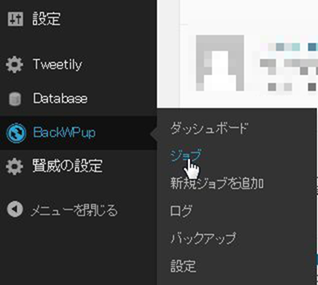
2.そこから『編集』と進むと、「一般」「スケジュール」「DBバックアップ」「DBチェック」「宛先:Dropbox」と並んでいるので、1番左の宛先:Dropboxタブをクリックします。

3.認証済み!とでていますが、いったん「Dropboxの認証を削除」からブチッと接続をきりましょう。
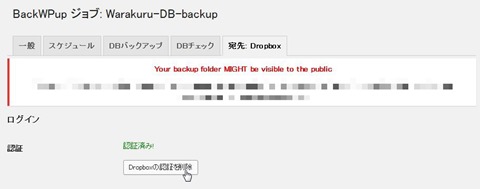
切断するとこうなります。
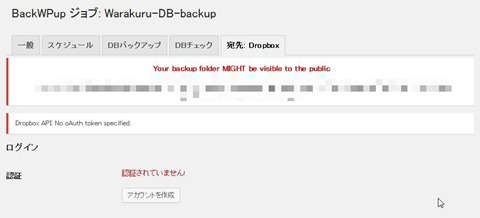
4.『Dropboxのアプリへのアクセス』と『Dropboxへのフルアクセス』とありますが、後者の方を選びましょう。なんだか権限を与えてしまうっぽいので、アプリへのアクセスを選びたくなってしまいますが、なんのこたぁありません。
保存先のフォルダが変更されてしまいますので、保存先を変えたくない場合はフルアクセスを選びましょう。
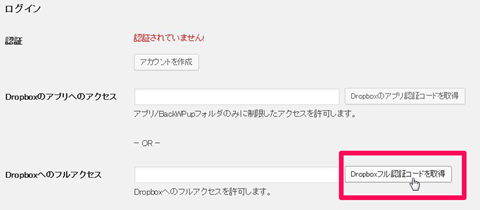
5.ログイン画面になって、あなたの Dropbox のファイル/フォルダへのアクセスをリクエストしています。って出てくるので、ドンドン進んでいきます。
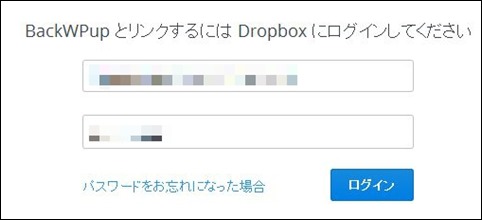
メールアドレスとパスワードを入力してログイン。
ロックオン!『許可』してあげましょう。
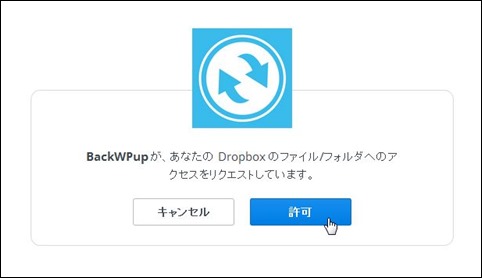
そうすると、「このプロセスを完了するには BackWP upにこのコードを入力してください。」って誤丁寧に出てくるので、コピーしましょう。
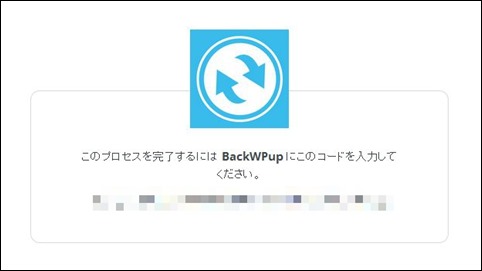
6.そのコードを先ほどのフルアクセスの入力欄にペーストして、ウインドウの一番下の『変更を保存』をすれば完了です!!!!

これで再認証が可能になっているので、『今すぐ実行』でテストしてみましょう。

この画面が出て、問題がなければオッケーでございます。^^
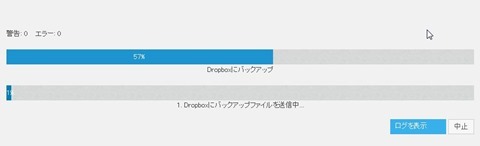
おつかれっした~~。
バックアップまとめ
最近は、WordPressでトラブルがなかったのでバックアップとかに無関心になっていましたが怖いですね。
以前は、ブログだけじゃなくてWordPressの管理画面も真っ白になってしまう深刻なトラブルで、テーマもぐっちゃぐちゃに崩れて、記事内容もぶっ飛ばしてしまったことがあるので、なにか変更する時はエバーノートに修正前のものを保存しています。
面倒でバックアップしていない人も多いですが、大規模サイトになるとやっぱ大事にしていきたいので小まめなアプデとメンテを心がけようと思いました。



コメント
エラーコードで検索をかけて、こちらに1発でたどり着き、書いてあるとおりにしましたら、そのとおり解消できました!感激です。有難うございました!
それはよかったです!^^
自分の書いた記事が誰かの役に立てれば嬉しいです!